【快速解答】如何在键盘上轻松输入大于等于符号 ≥(ge的符号怎么打)?
作者:佚名 来源:未知 时间:2024-10-24
在数字处理、编程、或是日常文本输入中,经常需要表达“大于等于”这样的数学关系。对于“大于等于”这一概念的输入,尽管直接书写为“≥”这一符号在正式文档或编程中非常常见且直观,但不同环境下实现这一输入的方法却有所不同。下面,我将详细介绍几种常见环境下如何输入“大于等于”符号(≥),旨在帮助用户快速掌握,直接应用于实际操作中。
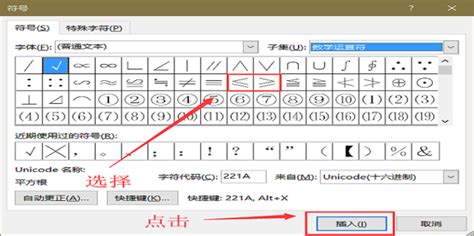
1. 电脑键盘直接输入(部分键盘)
对于部分配备特殊字符键或功能键的键盘,尤其是数学键盘(NumPad)区域,可能直接包含“≥”符号。通常,这类符号可能通过组合键(如Shift+某个键)来输入。不过,标准的QWERTY键盘往往不直接支持此功能,因此该方法并不普遍适用。

2. 使用字符映射表(Windows)
在Windows操作系统中,可以通过字符映射表(Character Map)查找并复制“≥”符号。具体步骤如下:

打开“开始”菜单,搜索“字符映射表”并打开它。

在搜索框中输入“大于等于”,或者在列表中找到并选中“≥”符号。

点击“选择”按钮,然后点击“复制”将符号复制到剪贴板。
接下来,在任何需要输入该符号的地方粘贴即可。
3. 使用Alt代码(Windows)
Windows用户还可以通过Alt代码来输入某些特殊字符,包括“≥”。不过,需要注意的是,并不是所有字符都有对应的Alt代码,而且这种方法可能需要启用Num Lock并在数字键盘上操作。对于“≥”,通常没有直接的Alt代码,但此方法可用于输入其他常见特殊字符。
4. 使用Word等文本编辑器的插入符号功能
在Microsoft Word、WPS Office等文本编辑器中,通常提供了便捷的插入特殊符号的功能,包括“≥”。
打开Word文档,将光标放置到需要插入符号的位置。
点击“插入”菜单,在“符号”区域选择“符号”或“其他符号”。
在弹出的符号对话框中,选择合适的字体(如“Arial Unicode MS”或“Symbol”),然后在列表中找到“≥”并点击“插入”。
关闭对话框,符号即被插入到文档中。
5. 编程环境中的输入
在编程时,尤其是在HTML、LaTeX或Markdown等标记语言中,可以使用特定的代码来表示“大于等于”符号。
HTML: 使用`≥`或`&8805;`(HTML数字字符引用)来表示“≥”。
LaTeX: 直接使用`\geq`命令。
Markdown: 虽然Markdown本身不直接支持特殊符号的HTML实体名称,但在支持HTML的Markdown环境中,可以使用`≥`。在纯Markdown中,有时可以通过文本描述(如“大于等于”)或使用Emoji代替。
6. 使用输入法或符号输入工具
许多现代操作系统和输入法软件都提供了输入特殊符号的便捷方式。例如,在Mac OS中,可以通过“特殊字符”面板(在菜单栏的“编辑”→“特殊字符”中找到)来查找和插入“≥”。而在支持拼音或五笔等输入法的环境中,某些输入法软件可能允许用户通过特定的拼音组合或输入指令来快速插入特殊符号。
7. 快捷键(针对特定软件)
一些专业的数学软件或编辑器可能提供了输入特殊符号的快捷键。用户可以通过查阅软件的帮助文档或设置选项来了解这些信息。
结语
无论你是在编写文档、进行编程,还是在进行日常的数字处理,掌握“大于等于”符号(≥)的输入方法都非常有用。通过上述方法,你可以根据自己所处的环境和使用的工具,选择最适合自己的输入方式。希望这篇文章能帮助你更高效地完成任务!
































